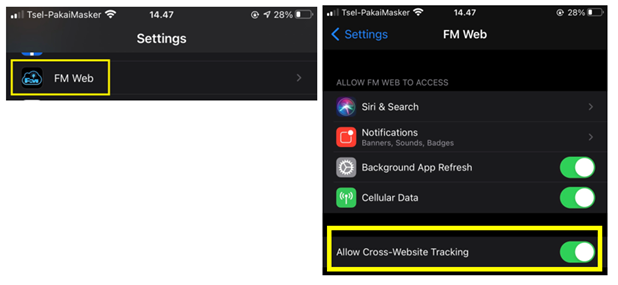1. Saya tidak bisa membuka digital workspace dari link di PTFI homepage. Tampilan hanya blank screen seperti screen berikut
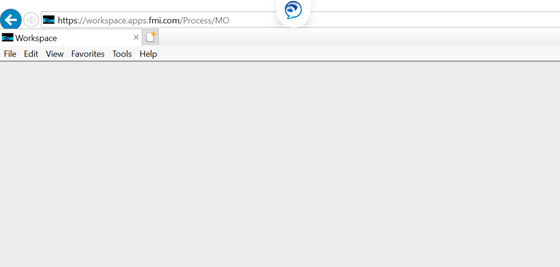
Solusi:
Buka menggunakan Browser Microsoft Edge. Dari start windows cari Microsoft edge
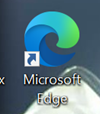
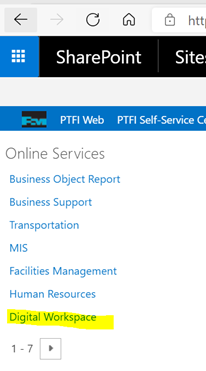
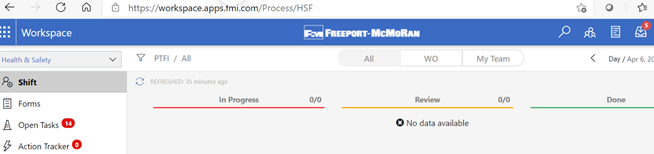
2. Saya tidak bisa membuka DW walaupun sudah menggunakan Microsoft Edge dengan tampilan seperti ini.
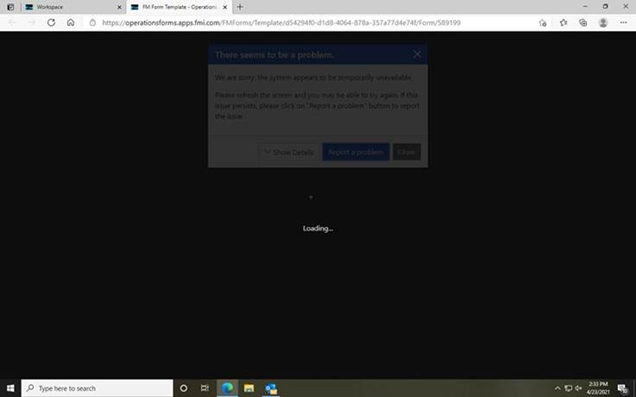
Solusi:
Mohon coba bantu untuk clear cache browser dengan step terlampir
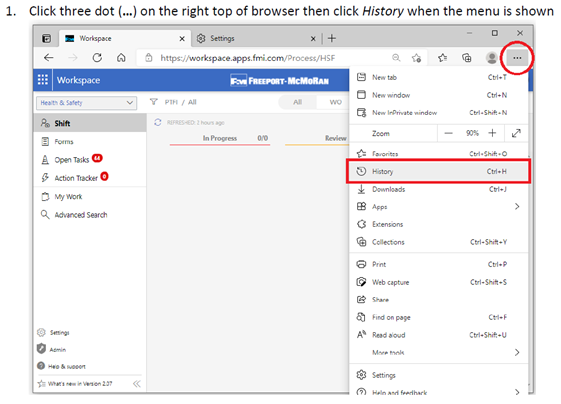
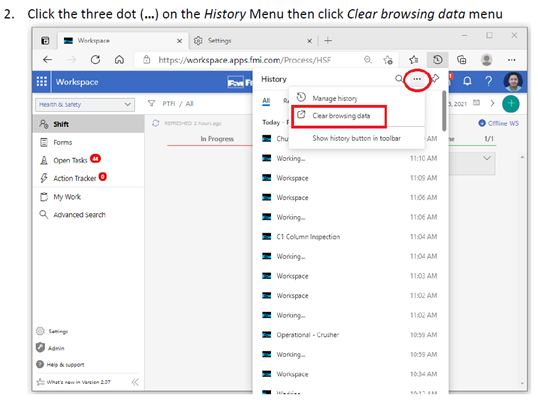
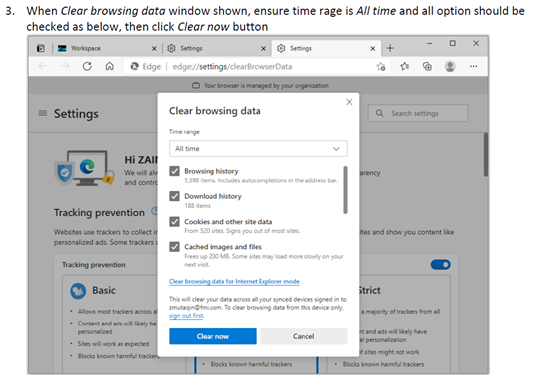
Buka alamat berikut dengan menggunakan browser Microsoft Edge setelah clear cache selesai https://workspace.apps.fmi.com/
3. Saya tidak dapat menemukan form CCC-CCFV/ drawer 3Tier FRM setelah klik tombol (+)
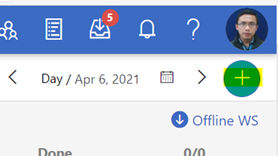
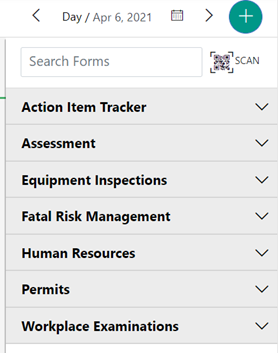
Solusi:
Pastikan bahwa Process dan Site sudah dipilih ke Process = Health & Safety, Site = PTFI, dan Area adalah divisi area masing-masing. Perubahan Site dan Area dengan mengklik tombol corong (highlight kuning)

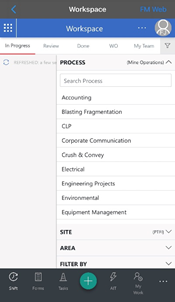
CCC-CCFV form ada pada process Health & Safety & site PTFI saja.
Setelah memilih process, site dan area yang tepat, dan mengklik tombol +, maka pilihan form 3 Tier FRM akan muncul

4. Saya supervisor tidak menerima email ketika subordinates sudah submit CCC seperti email di bawah
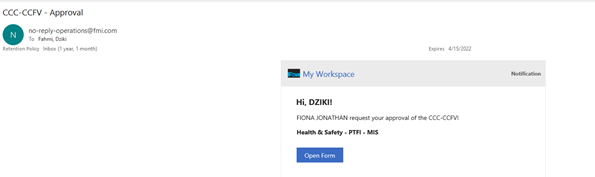
Solusi:
Pastikan konfigurasi personal settings sudah mencantumkan email sebagai bagian dari notification channel. Kemudian process = ‘All’, Site = ‘PTFI’ dan area ‘All’
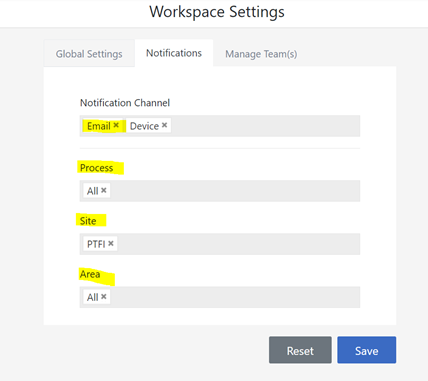
5. Saya tidak dapat menemukan CCC yg sudah disubmit oleh subordinates saya.
Solusi:
Pada digital workspace (FM Digital Workforce (fmi.com)
Pastikan bahwa process = HSF/Health & Safety dan site = PTFI
Masuk ke menu my work
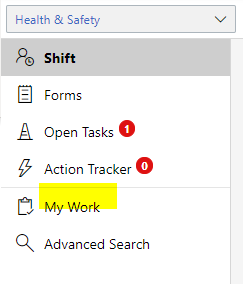
Masuk ke tab review dan pastikan range tanggal yang dipilih sesuai

Tab review pada my work secara default akan menampilkan form yang saat ini menunggu review.
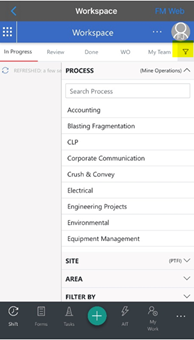
6. Ketika membuka halaman forms di digital workspace sangat lambat
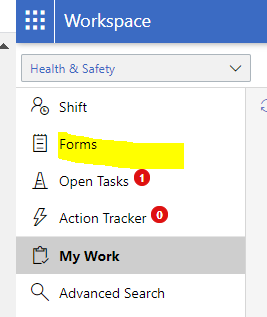
Solusi:
Halaman forms di digital workspace menampilkan keseluruhan forms dalam lingkup perusahaan yang disubmit sesuai range tanggal. Apabila jumlah forms yang disubmit sudah sangat besar, akan membutuhkan waktu lebih lama untuk menampilkan di layar.
Agar halaman forms bisa dibuka lebih cepat, ubah range tanggal menjadi lebih sempit (misalnya: harian) dan set filter process = Health & Safety, Site = PTFI dan Area = divisi tempat anda bekerja untuk mempersingkat waktu menampilkan halaman

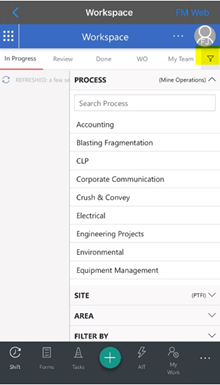
7. Saya menerima email dari command center untuk melakukan perbaikan missing control CCC, apa yang harus saya lakukan:
Solusi:
Apabila ada jawaban NO pada CCC yang disubmit oleh pekerja, command center akan mendapatkan notifikasi secara real time. Sebagai pekerja, anda harus berkomunikasi dengan supervisor untuk memastikan bahwa pekerjaan terhenti sampai missing control tersebut diperbaiki. Apabila perbaikan sudah dilakukan di lapangan, pastikan bahwa anda mengkoreksi CCC yang sudah disubmit agar missing control status menjadi corrected. Silakan ikuti tautan video berikut untuk melakukan koreksi di sistem Digital workspace.
https://web.microsoftstream.com/video/6f664277-4620-4df1-9251-33f7c8a74993
8. Saya tidak dapat mendownload app melalui download.apps.fmi.com karena gagal autentikasi seperti tampilan di bawah ini
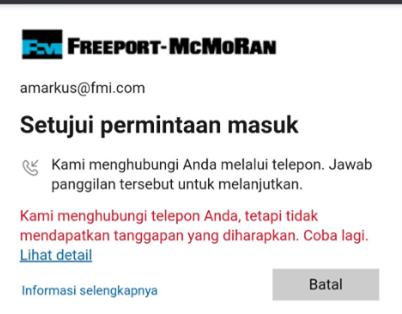
Solusi:
Proses autentikasi dilakukan pada awal instalasi menggunakan Multi Factor Authentication untuk memastikan bahwa akses terhadap aplikasi aman dan untuk meminimalkan potensi pencurian data perusahaan oleh pihak yang tidak diinginkan. Pastikan anda berada dalam jaringan yang kuat karena anda akan ditelpon oleh sistem secara otomatis untuk memastikan bahwa itu adalah anda.
Apabila sebelumnya anda sudah melakukan registrasi nomor telepon (handphone) melalui phonebook/system HR, kemungkinan besar proses autentikasi akan mengenai nomor yang sudah di-registrasi ini dan sistem akan melakukan panggilan telpon ke nomor tersebut. Anda diminta untuk meng-klik tombol (#) untuk memverifikasi panggilan telepon tersebut.
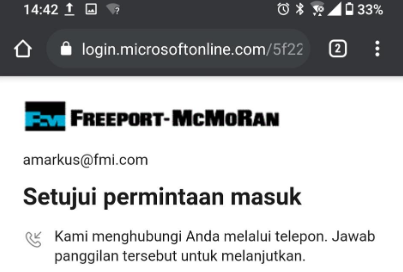
9. Saya tidak pernah melakukan registrasi nomor telp sebelumnya baik melalui phonebook, atau sistem HR. Bagaimana agar autentikasi saya berhasil?
Solusi:
Apabila sistem tidak mengidentifikasi nomor kontak anda di Freeport database, maka anda akan diberikan kesempatan untuk melakukan registrasi nomor telp pada saat autentikasi awal.
Pertama-tama anda akan diminta untuk memasukkan user name dan password, masukkan sesuai dengan akun dan password FMI anda
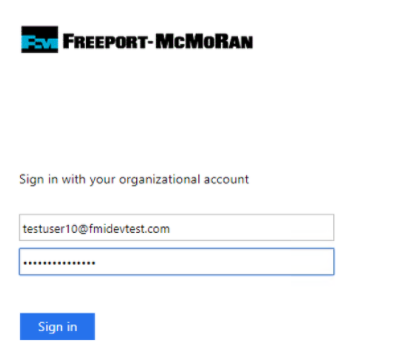
Selanjutnya anda akan diminta untuk memberikan informasi tambahan, klik Next
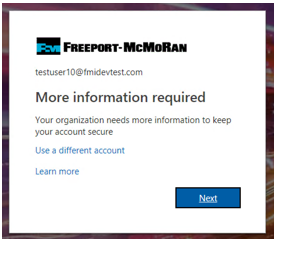
Kemudian pilih Choose security info untuk menambahkan opsi registrasi nomor telp yg aktif.
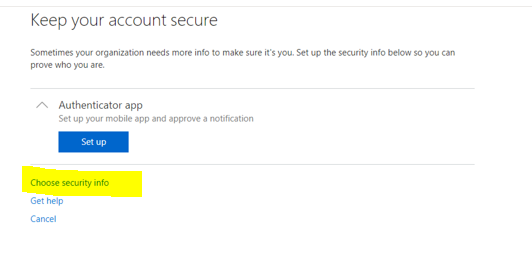
Pilih metode =
Phone
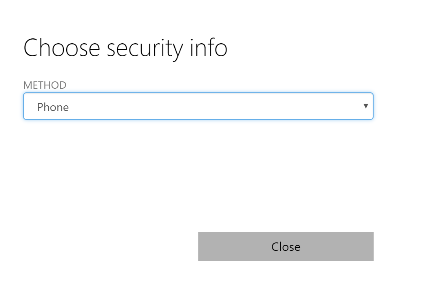
Klik set up dan masukkan nomor telp anda yang aktif. Pastikan bahwa anda memilih negara Indonesia (kode 62)
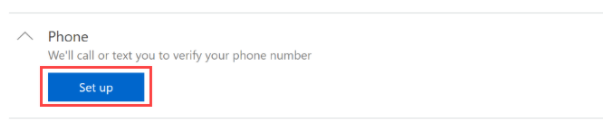
Sistem akan melakukan panggilan ke nomor yang sudah dimasukkan dan anda diminta untuk menekan tombol ’#’ untuk menyelesaikan verifikasi

10. Saya sudah meregistrasi nomor saya sebelumnya ke phonebook atau sistem HR, namun nomor tersebut sudah tidak aktif. Apa yang harus saya lakukan?
Solusi:
Klik tautan berikut untuk submit tiket reset MFA:
Global Call Center - TPRA PROD (fmi.com)
Isi summary dan deskripsi tiket sebagai berikut:
Summary: Please your help to reset MFA to default
Description: Please your help to reset MFA to default
Contoh request
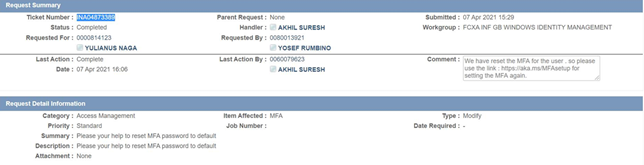
11. Saya sudah bisa mendownload app melalui download.apps.fmi.com namun saya tidak dapat menginstall di IOS / iPhone dengan popup pesan “the developer of the app isn't trusted on your device.”
Solusi:
Ubah trust settings
· Go to Settings > General > Device Management
· Under the 'Enterprise App' heading, tap the Freeport-McMoRan Inc. profile
· Click the link to 'Trust Freeport - McMoRan Inc.'
12. Saya sudah
bisa mendownload app dan menginstall FMweb app di IOS/iPhone. Namun ketika
membuka Digital workspace, tampilan hanya blank screen seperti tampilan
berikut:
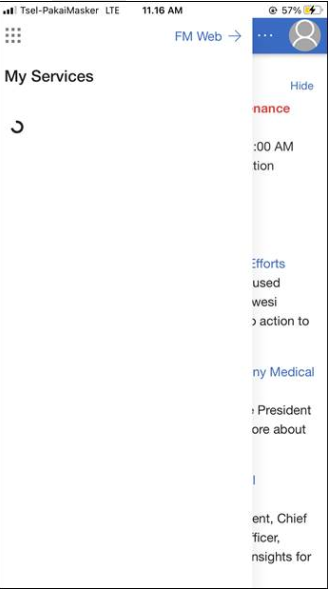
Enable cross website tracking from settings à Application à FM web app à Toggle the button ‘Cross-website tracking’.